
Съдържание:
- Стъпка 1: Необходими части
- Стъпка 2: Как работи системата
- Стъпка 3: Настройка на Intel Edison
- Стъпка 4: Захранване
- Стъпка 5: Сензор за влага
- Стъпка 6: Сензор за светлина
- Стъпка 7: Направете сензор за светлина
- Стъпка 8: Сензор за потока
- Стъпка 9: DC помпа
- Стъпка 10: Подгответе щита
- Стъпка 11: Направете Cicccuit
- Стъпка 12: Инсталирайте приложението и библиотеката на Blynk
- Стъпка 13: Създаване на таблото за управление
- Стъпка 14: Програмиране:
- Стъпка 15: Подготовка на корпуса
- Стъпка 16: Окончателно тестване
- Автор John Day [email protected].
- Public 2024-01-30 07:53.
- Последно модифициран 2025-01-23 14:36.





[Пускане на видео]
Здравейте всички !!!
Това е първият ми Instructabe на Intel Edison. Тази инструкция е ръководство за създаване на автоматизирана система за поливане (капково напояване) за малки саксийни растения или билки чрез използване на Intel Edison и други евтини електронни сензори. Това е идеално за отглеждане на стайни билкови растения, но тази идея може да бъде приложена за по -голяма система.
Принадлежа към село и имаме собствена фирма. По време на престоя си в селото получавахме много пресни зеленчуци/билкови листа от нашата фирма (вижте изображенията по -горе). Но сега ситуацията е различна, тъй като оставам в град няма повече пресни зеленчуци/листа от билки. Трябва да ги купя от магазина, които изобщо не са пресни. Освен това те се отглеждат с помощта на вредни пестициди, които не са полезни за здравето. Затова планирам да заздравя билките си балкон, който е напълно свеж и безвреден, но стягането отнема много време. Винаги забравям да дам вода в моите цветни растения. Това води до идеята за автоматизирана система за градинарство.
Системата е проектирана да усеща почвената влага, количеството светлина, падаща върху растенията, и скоростта на потока на водата. Когато съдържанието на влага в почвата е твърде ниско, системата ще даде команда за стартиране на помпа и поливане на почвата. Разходомерът следи консумацията на вода.
Освен това Intel Edison ще предава информация за нивото на влажност, околната светлина и скоростта на потока в мрежата. Можете да наблюдавате всички данни от вашия смарт телефон с помощта на приложения Blynk. пада под определена прагова стойност.
Грижата за околната среда стана много важна през последните години и има нарастващо търсене на „зелени“приложения, които могат да помогнат за намаляване на емисиите на CO2 или да направят по -ефективно управление на консумираната енергия. За да направя проекта по -надежден и екологичен, използвах слънчева енергия за захранване на цялата система.
Стъпка 1: Необходими части
1. Intel Edison Board (Amazon)
2. Сензор за влага (Amazon)
3. Сензор за потока (Amazon)
4. DC помпа (Amazon)
5. Фотоклетка /LDR (Amazon)
6. MOSFET (IRF540 или IRL540) (Amazon)
7. Транзистор (2N3904) (Amazon)
8. Диод (1N4001) (Amazon)
9. Резистори (10K x2, 1K x1, 330R x1)
10. Кондензатор -10uF (Amazon)
11. Зелен светодиод
12. Двойна странична дъска за прототип (5см x 7см) (Amazon)
13. JST M/F конектори с проводници (2 пина х 3, 3 пина х1) (eBay)
14. DC Jack- мъжки (Amazon)
15. Заглавни щифтове (Amazon)
16. Слънчев панел 10W (Voc = 20V-25V) (Amazon)
17. Контролер за слънчево зареждане (Amazon)
18. Запечатана оловно -киселинна батерия (Amazon)
Необходими инструменти:
1. Поялник (Amazon)
2. Тел за рязане /стриптизьор (Amazon)
3. Пистолет за горещо лепило (Amazon)
4. Свредло (Amazon)
Стъпка 2: Как работи системата


Сърцето на проекта е платката Intel Edison, която е свързана с различни сензори (като влажност на почвата, светлина, температура, воден поток и т.н.) и водна помпа. Сензорите следят различните параметри като влажност на почвата, слънчева светлина и вода поток/ консумация след това се подава към борда на Intel. След това бордът на Intel обработва данните, идващи от сензорите, и дава команда на водната помпа за поливане на растението.
След това различните параметри се изпращат към мрежата чрез вградения в Intel Edison WiFi, след което се свързва с приложения Blynk за наблюдение на растението от вашия смартфон/таблет.
За по -лесно разбиране разделих проектите на по -малки раздели, както е показано по -долу
1. Първи стъпки с Edison
2. Захранване по проекта
3. Свързване и тестване на сензорите
4. Изработка на верига / щит
5. Връзка с приложението Blynk
6. Софтуер
7. Подготовка на корпуса
8. Окончателно тестване
Стъпка 3: Настройка на Intel Edison


Купувам тази платка за разширение Intel Edison и Arduino от Amazon. Нямам голям късмет, тъй като не го получих от инструктируема кампания. Запознат съм с Arduino, но установих, че ставането и работа с Intel Edison е малко трудно. Както и да е, след няколко дни опит, открих, че е доста лесен за използване. Ще ви насоча, като следвате няколко стъпки, за да започнете бързо. Така че не се плашете:)
Просто следвайте следните инструкции, които добре обхващат как да започнете с Edison
Ако сте абсолютно начинаещи, следвайте следните инструкции
Абсолютно ръководство за начинаещи към Intel Edison
Ако сте потребител на Mac, следвайте следните инструкции
РЕАЛНО ръководство за начинаещи за настройка на Intel Edison (с Mac OS)
Освен тези Sparkfun и Intel имат страхотни уроци за започване на работа с Edison.
1. Урок за Sparkfun
2. Урок за Intel
Изтеглете целия необходим софтуер от уебсайта на Intel
software.intel.com/en-us/iot/hardware/edison/downloads
След като изтеглите софтуера, трябва да инсталирате драйверите, IDE и операционната система
Шофьори:
1. FTDI драйвер
2. Edison Driver
IDE:
Arduino IDE
Мигането на операционната система:
Edison с изображение на Yocto Linux
След като инсталирате всичко, трябва да настроите WiFi връзка
Стъпка 4: Захранване



Нуждаем се от мощност за този проект с две цели
1. За захранване на Intel Edison (7-12V DC) и различни сензори (5V DC)
2. За да пуснете DC помпата (9V DC)
Избирам 12V запечатана оловно -киселинна батерия за захранване на целия проект. Понеже я взех от стар компютърен UPS. Тогава реших да използвам слънчева енергия за зареждане на батерията. Така че сега проектът ми е напълно надежден и екологичен.
Вижте горните изображения за подготовка на захранването.
Слънчевата система за зареждане се състои от два основни компонента
1. Слънчев панел: Той преобразува слънчевата светлина в електрическа енергия
2. Соларен контролер за зареждане: За зареждане на батерията по оптимален начин и контрол на товара
Написал съм 3 инструкции за създаване на контролер за слънчево зареждане, така че можете да го следвате, за да направите свой собствен.
ARDUINO-SOLAR-CHARGE-CONTROLLER
Ако не искате да правите, просто го купете от eBay или Amazon.
Връзка:
Повечето от контролера за зареждане обикновено имат 3 терминала: слънчев, батерия и товар.
Свържете контролера за зареждане първо към батерията, защото това позволява на контролера за зареждане да се калибрира до подходящо напрежение на системата. Първо свържете отрицателния извод, а след това положителния. Свържете слънчевия панел (първо отрицателен, а след това положителен) Най -накрая свържете към терминала за постоянен ток. В нашия случай натоварването е Intel Edison и DC помпата.
Но платката на Intel и помпата се нуждаят от стабилно напрежение. Така че DC-DC преобразувателят е свързан към терминала за постоянен товар на контролера за зареждане.
Стъпка 5: Сензор за влага



Работата на сензорите за влага се основава на съпротивлението на водата за определяне на нивото на влага в почвата. Сензорите измерват съпротивлението между две отделни две сонди, като изпращат ток през една от тях и отчитат съответния спад на напрежението поради известна стойност на резистора.
Колкото повече вода, толкова по-ниско е съпротивлението и с помощта на това можем да определим праговите стойности за съдържанието на влага. Когато почвата е суха, съпротивлението ще бъде високо и LM-393 ще покаже висока стойност на изхода. Когато почвата е мокра, той ще покаже ниска стойност в изхода.
LM -393 DRIVER (сензор за влага) -> Intel Edison
GND -> GND
5 V -> 5
VOUT -> A0
Тестов код:
int moist_sensor_Pin = A0; // Сензорът е свързан към аналогов извод A0
int moist_sensor_Value = 0; // променлива за съхраняване на стойността, идваща от сензора void setup () {Serial.begin (9600); } void loop () {// чете стойността от сензора: moist_sensor_Value = analogRead (moist_sensor_Pin); забавяне (1000); Serial.print ("Четене на сензора за влага ="); Serial.println (moist_sensor_Value); }
Стъпка 6: Сензор за светлина



За да следим количеството слънчева светлина, падаща върху растението, се нуждаем от светлинен сензор. Можете да си купите готов сензор за него. Но аз предпочитам да си го направя с помощта на фотоклетка/LDR. Това е много ниска цена, лесно се получава в много размери и спецификации.
Как работи ?
Фотоклетката е основно резистор, който променя своята резистивна стойност (в ома) в зависимост от това колко светлина пада върху изкривеното лице. По -голямо количество светлина, падащо върху нея, намалява съпротивлението и обратно.
За да научите повече за Photocell, щракнете тук
Схема за дъска за хляб:
Светлинният сензор може да бъде направен чрез създаване на верига на разделител на напрежение с горно съпротивление (R1) като Photocell/LDR и a и по -ниско съпротивление (R2) като 10K резистор. Вижте схемата, показана по -горе.
За да научите повече за него, можете да видите урока adafruit.
Връзка:
LDR един извод - 5V
Съединение --- A1
10K резистор един щифт - GND
Допълнителна схема на филтъра за шум: Свържете 0,1uF кондензатор към 10K резистора, за да филтрирате нежелания шум.
Тестов код:
Резултат:
Отчитането на серийния монитор показва, че стойността на сензора е по -висока за ярка слънчева светлина и по -ниска по време на сянка.
int LDR = A1; // LDR е свързан към аналогов извод A1
int LDRValue = 0; // това е променлива за съхраняване на LDR стойности void setup () {Serial.begin (9600); // стартира серийния монитор с 9600 buad} void loop () {LDRValue = analogRead (LDR); // чете стойността на ldr чрез LDR Serial.print ("Стойност на сензора за светлина:"); Serial.println (LDRValue); // отпечатва стойностите на LDR към забавяне на сериен монитор (50); // Това е скоростта, с която LDR изпраща стойност до arduino}
Стъпка 7: Направете сензор за светлина




Ако имате сензор за светлина на канала на Seeedstudio, можете да пропуснете тази стъпка. Но аз нямам сензор за канали, затова направих свой собствен. Ако нямате съмнение, ще научите повече и ще изпитате голямо удоволствие след завършването.
Вземете два парчета проводници с желаната дължина и отстранете изолацията в краищата. Свържете двупинов JST конектор в края. Можете да закупите и конектор с проводници.
Фотоклетката има дълги крака, които все още трябва да бъдат подрязани до къси шипове, за да съответстват на проводниците.
Нарежете две къси парчета термосвиваеми, за да изолирате всеки крак. Поставете термосвиващата тръба към проводниците.
След това фотоклетката се запоява върху края на проводниците.
Сега сензорът е готов. Така че можете просто лесно да го прикрепите към желаното място. 10K резисторът и 0.1uF кондензатор ще бъдат запоени на основната платка, което ще обясня по -късно.
Стъпка 8: Сензор за потока




Сензорът за дебит се използва за измерване на течността, протичаща през тръба / контейнер. Може би си мислите защо имаме нужда от този сензор. Има две основни причини
1. За да се измери количеството вода, използвано за поливане на растенията, за да се предотврати загубата
2. За да изключите помпата, за да избегнете работа на сухо.
Как работи сензорът?
Работи на принципа на „ефект на Хол”. Разликата в напрежението се индуцира в проводник, перпендикулярен на електрическия ток и магнитното поле, перпендикулярно на него. Малък ротор на вентилатор/витло е поставен на пътя на течността, когато течността тече, роторът се върти. Валът на ротора е свързан със сензор за ефект на Хол. Това е подреждане на текуща намотка и магнит, свързан към вала на ротора. По този начин се индуцира напрежение/импулс, докато този ротор се върти. В този разходомер за всеки литър течност, преминаващ през него, за минута той извежда около няколко импулса. Дебитът в L/час може да се изчисли чрез преброяване на импулсите от изхода на сензора..
Сензорите за потока се предлагат с три проводника:
1. Червено/VCC (5-24V DC вход)
2. Черен/GND (0V)
3. Жълто/OUT (Импулсен изход)
Подготовка на съединителя на помпата: Помпата се доставя с JST конектор и проводници. Но женският конектор в моя запас не съвпада с него и дължината на проводника също е малка. Затова отрязах оригиналния конектор и запоявам нов конектор с подходящ размер.
Връзка:
Сензор ---- Intel
Vcc - 5V
GND- GND
ВЪН - D2
Тестов код:
Изводният извод на сензора за дебит е свързан към цифров извод 2. Пин-2 служи като външен прекъсващ щифт.
Това се използва за отчитане на изходните импулси, идващи от сензора за воден поток. Когато платката на Intel открие пулса, тя незабавно задейства функция.
За да научите повече за Прекъсване, можете да видите страницата Arduino Reference.
Тестовият код е взет от SeeedStudio. За повече подробности можете да видите тук
Забележка: За изчисляване на дебита трябва да промените уравнението съгласно техническия лист на помпата.
// отчитане на дебита на течността с помощта на Seeeduino и сензора за воден поток от Seeedstudio.com// Код, адаптиран от Чарлз Гант от RPM код на PC Fan, написан от Crenn @thebestcasescenario.com // http: /themakersworkbench.com https://thebestcasescenario.com https://seeedstudio.com променлив int NbTopsFan; // измерване на нарастващите ръбове на сигнала int Calc; int Hallsensor = 2; // Местоположението на извода на сензора void rpm () // Това е функцията, която прекъсването извиква {NbTopsFan ++; // Тази функция измерва нарастващия и спадащ ръб на сигнала на сензорите за ефекта на Хола} // Методът setup () работи веднъж, когато скицата стартира void setup () // {pinMode (hallsensor, INPUT); // инициализира цифров пин 2 като вход Serial.begin (9600); // Това е функцията за настройка, при която серийният порт се инициализира, attachInterrupt (0, rpm, RISING); // и прекъсването е прикрепено} // методът loop () работи отново и отново, // стига Arduino да има power void loop () {NbTopsFan = 0; // Задайте NbTops на 0 готов за изчисления sei (); // Разрешава забавяне на прекъсванията (1000); // Изчакайте 1 секунда cli (); // Деактивиране на прекъсвания Calc = (NbTopsFan * 60 /73); // (Честота на импулса x 60)/73Q, = дебит в L/час Сериен отпечатък (Calc, DEC); // Отпечатва номера, изчислен над Serial.print ("L/час / r / n"); // Отпечатва "L/час" и връща нов ред}
Стъпка 9: DC помпа



Помпата е основно мотор с постоянен ток, така че има много въртящ момент. Вътре в помпата има модел от ролки „детелина“. Докато двигателят се върти, детелината притиска тръбата, за да притисне течността. Помпата не се нуждае от грундиране и всъщност може да се самозасмуква с вода половин метър с лекота.
Помпата не е потопяема, така че никога не докосва течността и я прави отличен избор за малки градинарства.
Шофьорска верига:
Не можем да захранваме помпата директно от щифтовете Edision, тъй като щифтовете на Edison могат да подават само малко количество ток. За да задвижваме помпата, се нуждаем от отделна верига на драйвера. Драйверът може да бъде направен с помощта на n Channel MOSFET.
Можете да видите схемата на драйвера, показана на горната снимка.
Помпата има два извода. Терминалът, маркиран с червена точка, е положителен. Вижте изображението.
Препоръчва се DC помпата да работи при 3V до 9V. Но нашият източник на захранване е 12V батерия. За да постигнем желаното напрежение, трябва да намалим напрежението. Това се прави от DC Buck Converter. Изходът е настроен на 9V чрез регулиране на вградения потенциометър.
Забележка: Ако използвате IRL540 MOSFET, тогава няма нужда да правите веригата на драйвера, тъй като това е логическо ниво.
Подготовка на съединителя на помпата:
Вземете два щифта JST конектор с проводник, След това запойте червения проводник към полярността с маркировка на точка и черен проводник към другия терминал.
Забележка: Моля, не тествайте дълго време без товар, вътре е с пластмасови листа, не може да засмуква примеси.
Стъпка 10: Подгответе щита



Тъй като нямах щит за жлебове за свързване на сензори. За да улесня връзката, направих свой собствен.
Използвах двустранна прототипна дъска (5 см х 7 см) за направата й.
Изрежете 3 ленти от прав мъжки щифт, както е показано на снимката.
Поставете заглавката към женските заглавки на Intel.
Поставете прототипната дъска точно над нея и маркирайте позицията с маркер.
След това запоявайте всички заглавки.
Стъпка 11: Направете Cicccuit



Щитът се състои от:
1. Захранващ конектор (2 пинов)
2. Съединител на помпата (2 пина) и неговата верига на драйвера (IRF540 MOSFET, 2N3904 транзистор, 10K и 1K резистори и 1N4001 антипаралелен диод)
3. Сензорни конектори:
- Сензор за влага - Съединителят за сензор за влага е направен с 3 пинови прави мъжки конектори.
- Светлинен сензор - Конекторът на светлинния сензор е 2 -пинов JST женски конектор, свързаната верига (10K резистор и 0.1uF кондензатор) е направена върху щита
- Сензор за потока: Съединителят на датчика за дебит е 3 -пинов JST женски конектор.
4. Светодиод на помпата: Зелен светодиод се използва за познаване на състоянието на помпата. (Зелен светодиод и резистор 330R)
Запоявайте всички съединители и други компоненти съгласно схемата, показана по -горе.
Стъпка 12: Инсталирайте приложението и библиотеката на Blynk


Тъй като Intel Edision има вграден WiFi, реших да го свържа с маршрутизатора си и да наблюдавам растенията от моя смартфон, но създаването на подходящи приложения се нуждае от някакъв вид кодиране. Потърсих прост вариант, така че всеки с малко опит да го направи. Най -добрият вариант, който открих, е използването на приложението Blynk.
Blynk е приложение, което позволява пълен контрол над Arduino, Rasberry, Intel Edision и много друг хардуер, съвместимо е както с Android, така и с iPhone. В момента приложението Blynk се предлага безплатно.
Можете да изтеглите приложението от следната връзка
1. За Android
2. За Iphone
След като изтеглите приложението, го инсталирайте на вашия смартфон.
След това трябва да импортирате библиотеката във вашата Arduino IDE.
Изтеглете библиотеката
Когато стартирате приложението за първи път, трябва да влезете - затова въведете имейл адрес и парола.
Щракнете върху „+“в горния десен ъгъл на дисплея, за да създадете нов проект. След това го наречете. Аз го нарекох „Автоматизирана градина“.
Изберете целевия хардуер Intel Edision
След това щракнете върху „Имейл“, за да изпратите този маркер за удостоверяване до себе си-ще ви е необходим в кода
Стъпка 13: Създаване на таблото за управление



Таблото за управление се състои от различни джаджи. За да добавите джаджи, следвайте стъпките по -долу:
Щракнете върху „Създаване“, за да влезете в главния екран на таблото за управление.
След това натиснете отново „+“, за да получите „Widget Box“
След това плъзнете 2 графики.
Кликнете върху графиките, ще се появи меню с настройки, както е показано по -горе.
Трябва да промените името "Влага", да изберете Virtual Pin V1, след това да промените диапазона от 0 -100.
Променете позицията на плъзгача за различни графични модели, като лента или линия.
Можете също да промените цвета, като щракнете върху иконата на кръг от дясната страна на Името.
След това добавете два измервателни уреда, 1 дисплей на стойността и Twiter.
Следвайте същата процедура за настройка. Можете да прегледате изображенията, показани по -горе.
Стъпка 14: Програмиране:



В по -ранните стъпки сте тествали всички сензорни кодове. Сега е време да ги комбинирате заедно.
Можете да изтеглите кода от връзката по -долу.
Отворете Arduino IDE и изберете името на платката "Intel Edison" и PORT No.
Качете кода. Щракнете върху иконата на триъгълника в горния десен ъгъл на приложението Blynk. Сега трябва да визуализирате графиките и други параметри.
Актуализации за регистрирането на WiFi данни (2015-10-27): Работата на приложението Blynk, тествана за сензор за влага и светлина. Работя по сензор за потока и Twiter.
Затова се свържете с нас за актуализации.
Стъпка 15: Подготовка на корпуса




За да направя системата компактна и преносима, поставих всички части в пластмасов корпус.
Първо поставете всички компоненти и маркирайте за направата на отвори (за тръба, кабелна връзка за фиксиране на помпата и проводниците)
Свържете помпата с помощта на кабелна връзка.
Изрежете малка силиконова тръба и свържете между изпускателната помпа и сензора за дебит.
Поставете дълга силиконова тръба в отворите близо до всмукването на помпата.
Поставете друга силиконова тръба и я свържете към сензора за дебит.
Инсталирайте доларовия преобразувател на едната странична стена на кутията. Можете да нанесете лепило или 3M подложка точно като мен.
Нанесете горещо лепило в основата на сензора за дебит.
Поставете платката Intel с подготвения щит. Приложих 3M монтажни квадратчета за залепване към кутията.
Накрая свържете всички сензори към съответните заглавки на щита.
Стъпка 16: Окончателно тестване

Отворете приложението Blynk и натиснете бутона за възпроизвеждане (икона с форма на триъгълник), за да стартирате проекта. След изчакване за няколко секунди графиките и измервателните уреди трябва да са активни. Това показва, че вашият Intel Edison е свързан към рутера.
Тест на сензора за влага:
Взех саксия за суха почва и поставете сензора за влага. След това излейте вода постепенно и наблюдавайте показанията на вашия смартфон. Тя трябва да се увеличи.
Светлинен сензор:
Светлинният сензор може да се провери, като се покаже светлинният сензор към светлината и далеч от нея. Промените трябва да се отразят на графиката и уредите на вашия смартфон.
DC помпа:
Когато нивото на влага падне под 40%, тогава помпата ще стартира и зеленият светодиод ще светне. Можете да извадите сондата от мократа почва, за да симулирате ситуацията.
Сензор за потока:
Кодът на сензора за поток работи на Arduino, но дава известна грешка на Intel Edison. Работя по него.
Twiter twit:
Все още не е тествано. Ще го направя възможно най -скоро. Останете настроени за актуализации.
Можете също да видите демонстрационното видео
Ако тази статия ви е харесала, не забравяйте да я предадете! Следвайте ме за още проекти и идеи „направи си сам“. Благодаря ти !!!


Първа награда в Intel® IoT Invitational
Препоръчано:
Изкачване с колоездене на слънчева градинска светлина до RBG: 7 стъпки (със снимки)

Изкачване на колоездене на слънчева градинска светлина до RBG: В Youtube има много видеоклипове за ремонт на слънчеви градински светлини; удължава живота на батерията на слънчева градинска светлина, така че те да работят по -дълго през нощта, и безброй други хакове. Този Instructable е малко по -различен от тези, които намирате на Y
Автоматизирана градинска система, изградена на Raspberry Pi за открито или закрито - MudPi: 16 стъпки (със снимки)

Автоматизирана градинска система, изградена на Raspberry Pi за открито или закрито - MudPi: Харесвате ли градинарството, но не намирате време да го поддържате? Може би имате някои стайни растения, които изглеждат малко жадни или търсят начин да автоматизират хидропониката си? В този проект ще решим тези проблеми и ще научим основите на
Цветна слънчева градинска бурканска светлина: 9 стъпки (със снимки)

Цветна слънчева градинска бурканска светлина: Най -простият начин да направите слънчева бурканска светлина е да разглобите една от тези евтини слънчеви градински лампи и да я фиксирате в стъклен буркан. Като инженер исках нещо по -сложно. Тези бели светлини са скучни, затова реших да завъртя собствен дизайн ба
APIS - Автоматизирана система за напояване на растения: 12 стъпки (със снимки)

APIS - Автоматизирана система за напояване на растения: ИСТОРИЯТА: (следваща еволюция на тази система е достъпна тук) Има доста инструкции по темата за поливането на растенията, така че едва измислих нещо оригинално тук. Това, което прави тази система различна, е количеството програмиране и обичайни
Безжична градинска система: 7 стъпки
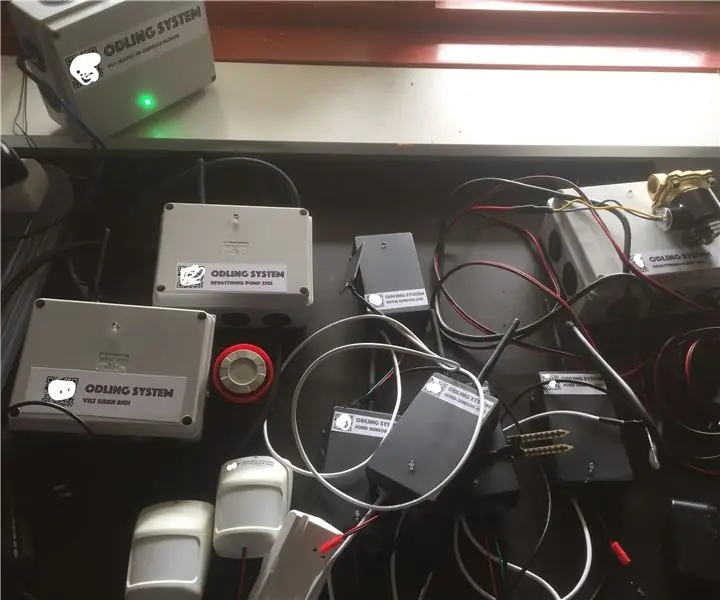
Безжична градинска система: Този проект се основава на Arduino и използва " модули " за да ви помогне да поливате растенията си и да се регистрирате при температура и почва и дъжд. Системата е безжична през 2,4 GHz и използва модули NRF24L01 за изпращане и получаване на данни. Позволете ми да обясня малко как
